千牛工作台中设置插件的操作教程
时间:2022-10-26 17:01
如果你还不会在千牛工作台中设置插件的话,就来下文学习学习千牛工作台中设置插件的操作方法步骤吧,希望可以帮助到大家。
千牛工作台中设置插件的操作教程

我们需要先在电脑上安装并启动千牛软件。
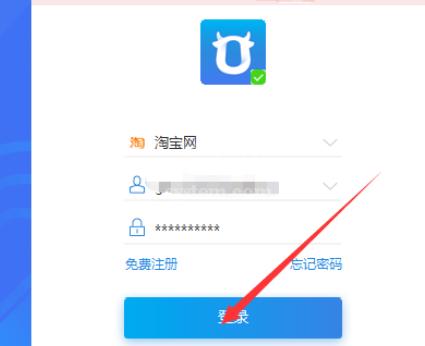
如图点击旺旺头像。
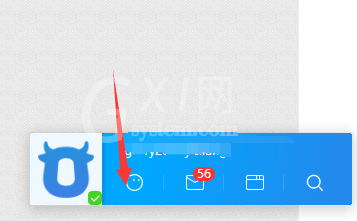
然后我们打开聊天窗口,找到右边的“+”(如图)
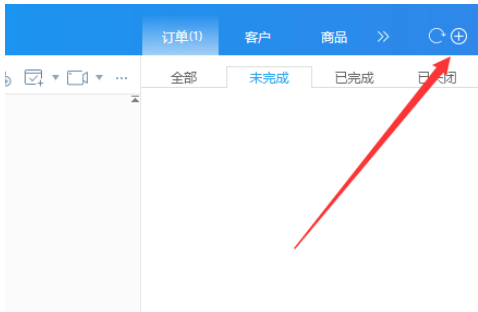
这时弹出窗口,选中左侧的具体模块。
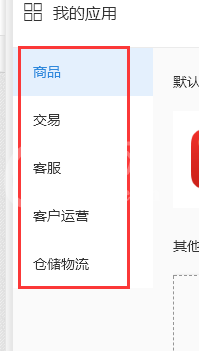
接下来我们选中如图的“+”号,还可以添加更多的插件。
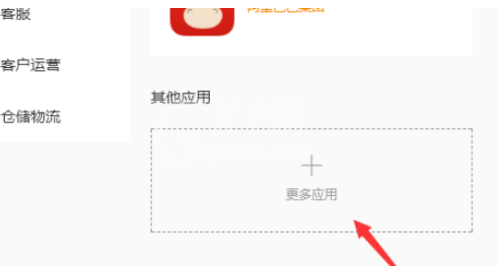
这时候我们点击如图位置,灰色的勾。
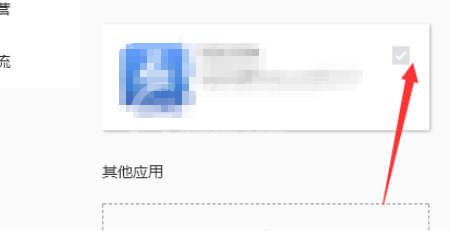
最后这样就可以在这个模块,应该了这个插件。
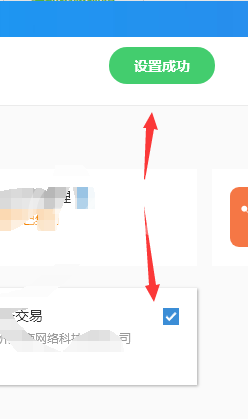
看完了上文为你们讲述的千牛工作台中设置插件的详细流程介绍,你们是不是都学会了呀!



























